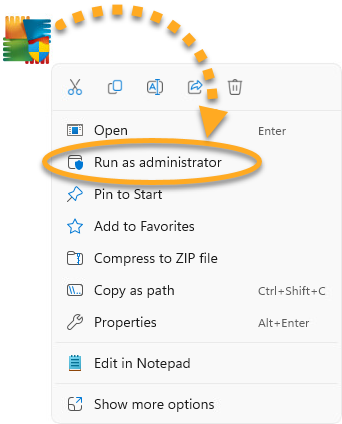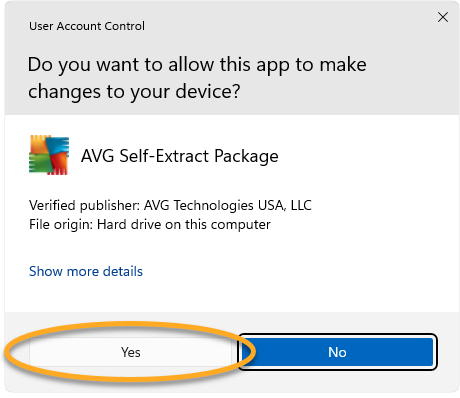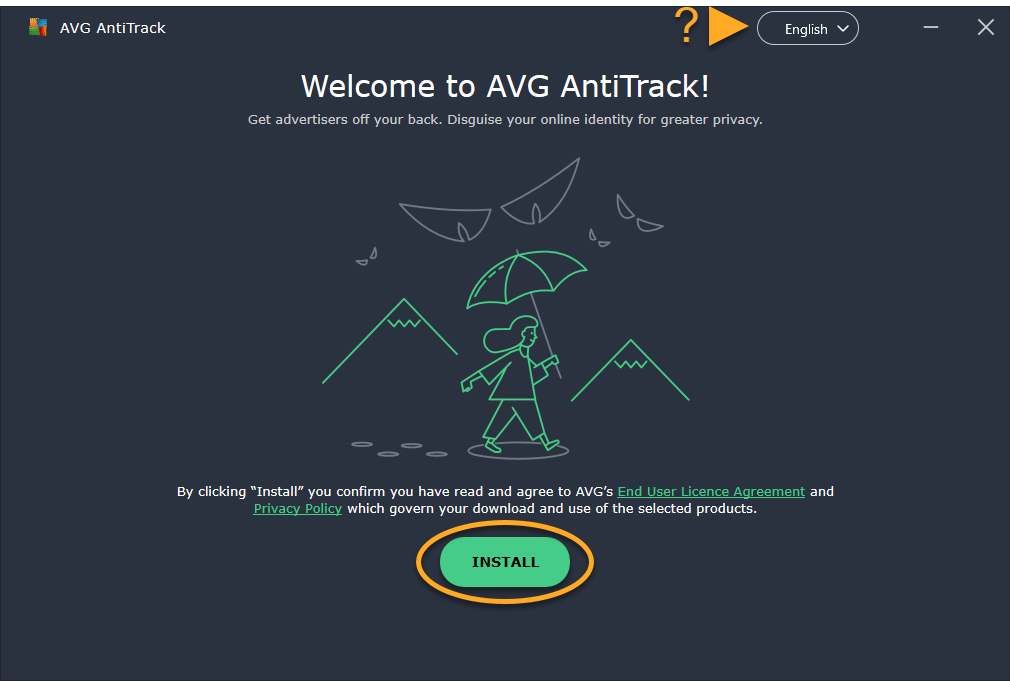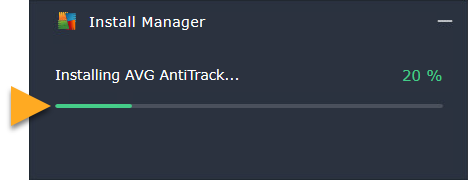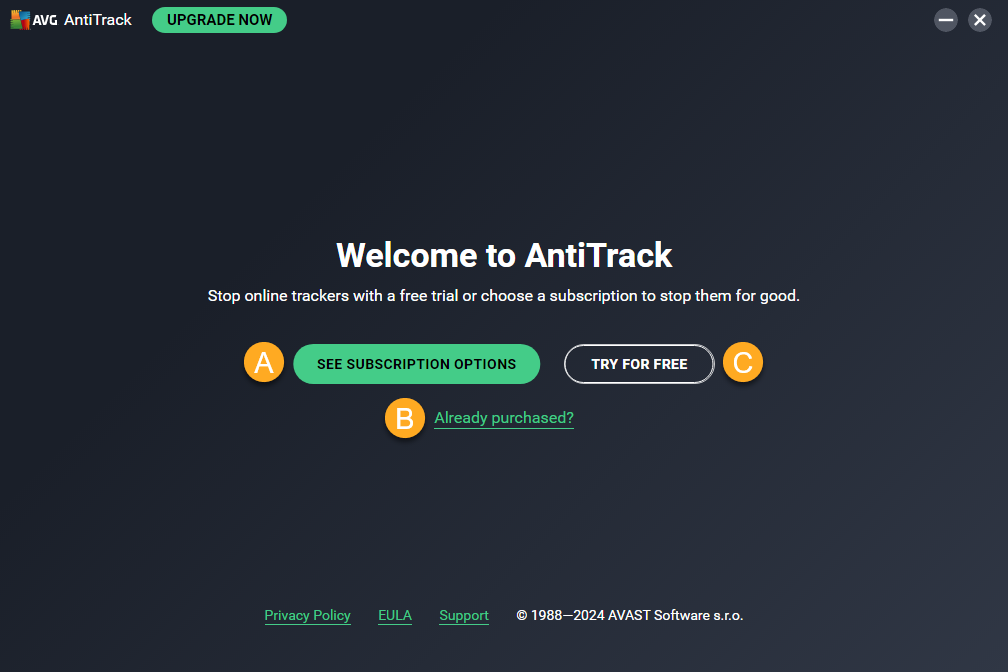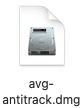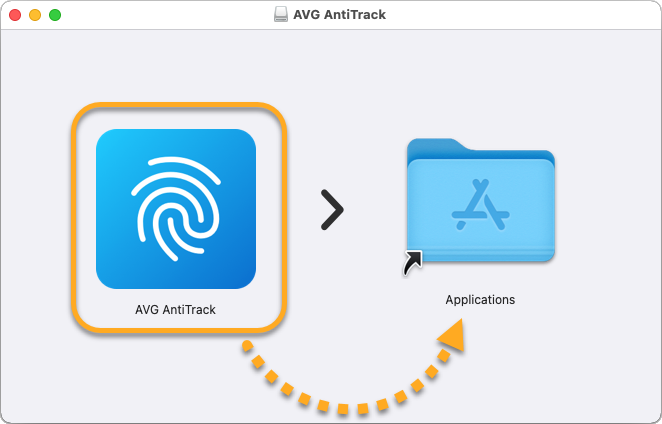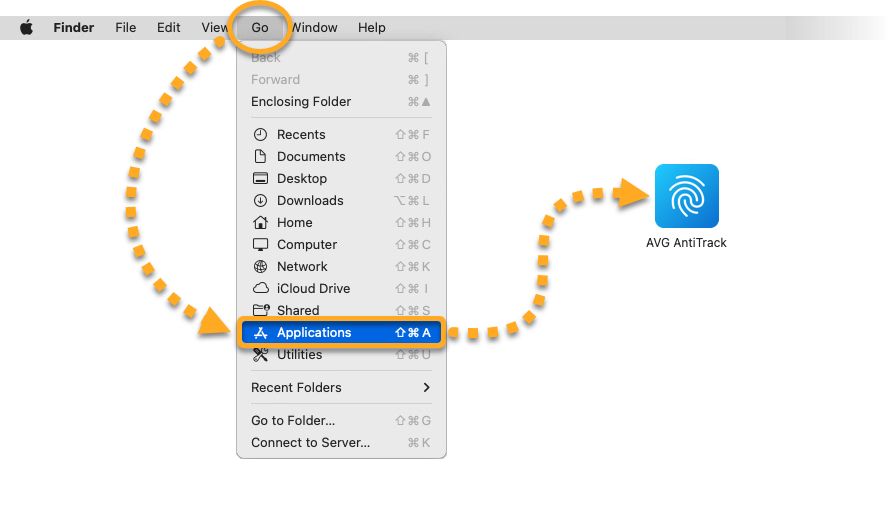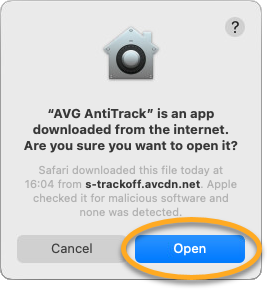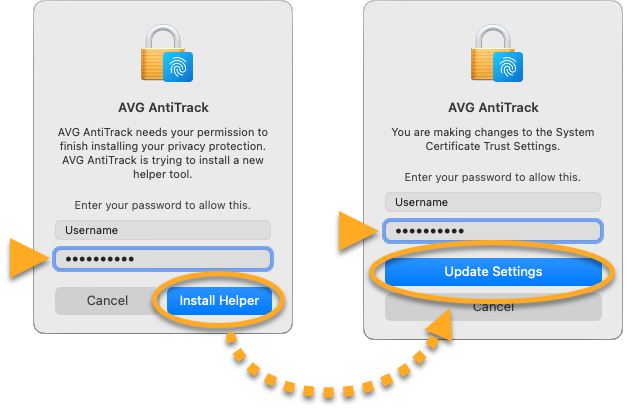AVG AntiTrack Premium is een geavanceerde privacyapp die uw identiteit beschermt tegen de nieuwste online traceringstechnieken. Het gaat hier om een betaalde app waarvoor een abonnement is vereist. In dit artikel vindt u instructies voor het installeren van de app en voor het activeren van een bestaand abonnement, het starten van een gratis proefperiode of het kopen van abonnement.
AVG AntiTrack Premium installeren
- Klik op onderstaande knop om het installatiebestand van AVG AntiTrack Premium te downloaden en sla het op een bekende locatie op uw computer op (standaard worden gedownloade bestanden opgeslagen in de map Downloads). AVG AntiTrack voor Windows downloaden
- Klik met de rechtermuisknop op het gedownloade installatiebestand
avg_antitrack_premium_setup.exeen selecteer Als administrator uitvoeren in het contextmenu. Raadpleeg het volgende artikel als het niet lukt om toestemming te geven voor de installatie van AVG AntiTrack Premium: Beheerdersaccounts beheren op uw Windows-pc.
Raadpleeg het volgende artikel als het niet lukt om toestemming te geven voor de installatie van AVG AntiTrack Premium: Beheerdersaccounts beheren op uw Windows-pc. - Klik op Ja wanneer in het dialoogvenster Gebruikersaccountbeheer om toestemming wordt gevraagd.
- Als u de standaardtaal van de installatie wilt wijzigen, klikt u rechtsboven op het scherm op de huidige taal en selecteert u de gewenste taal. Klik vervolgens op Installeren.
- Wacht totdat AVG AntiTrack Premium is geïnstalleerd op uw pc.
- Selecteer een van onderstaande opties:
- Abonnementsopties bekijken: Schaf een abonnement op AVG AntiTrack Premium aan.
- Al gekocht?: Als u zich vóór installatie op AVG AntiTrack Premium hebt geabonneerd, dan kunt u de app activeren door de activeringscode uit de e-mail met de bestelbevestiging in te voeren.
- Gratis uitproberen: Start een gratis proefversie van één maand van AVG AntiTrack Premium.
AVG AntiTrack Premium wordt nu op uw pc geïnstalleerd.
Probleemoplossing
Doe het volgende als u installatieproblemen ondervindt:
- Controleer of uw pc voldoet aan de minimale systeemvereisten en of Windows up-to-date is.
- Windows 11 behalve Mixed Reality en IoT Edition; Windows 10 behalve Mobile en IoT Edition (32- of 64-bits); Windows 8/8.1 behalve RT en Starter Edition (32- of 64-bits); Windows 7 SP1 of hoger, elke versie (32- of 64-bits)
- Volledig Windows-compatibele pc met Intel Pentium 4/AMD Athlon 64-processor of nieuwer (moet SSE3-instructies ondersteunen). ARM-apparaten worden niet ondersteund
- 512 MB RAM-geheugen of meer
- 300 MB vrije ruimte op de harde schijf
- Internetverbinding voor het downloaden, activeren en gebruiken van de service
- Een standaardschermresolutie van minimaal 1024 x 768 pixels wordt aanbevolen
- De webbrowser Google Chrome, Mozilla Firefox, Microsoft Edge, Opera of Microsoft Internet Explorer
- Controleer of het gedownloade installatiebestand niet is beschadigd. Raadpleeg het volgende artikel voor instructies:
- Als u antivirussoftware van derden gebruikt, kunt u die tijdelijk uitschakelen (dit geldt alleen als u AVG AntiVirus niet gebruikt). Raadpleeg het volgende artikel voor meer informatie:
- Start de computer opnieuw op en probeer AVG AntiTrack Premium opnieuw te installeren met behulp van de instructies in dit artikel.
Als het probleem aanhoudt, neemt u contact op met de ondersteuning van AVG.
Verdere aanbevelingen
Raadpleeg de volgende artikelen voor meer informatie over AVG AntiTrack:
AVG AntiTrack is een geavanceerde privacyapp die uw identiteit beschermt tegen de nieuwste online traceringstechnieken. Het gaat hier om een betaalde app waarvoor een abonnement is vereist. In dit artikel vindt u instructies voor het installeren van de app en voor het activeren van een bestaand abonnement.
AVG AntiTrack installeren
- Klik op onderstaande knop om het installatiebestand van AVG AntiTrack te downloaden en bewaar het op een bekende locatie op uw Mac (standaard worden gedownloade bestanden opgeslagen in de map Downloads). AVG AntiTrack voor Mac downloaden
- Dubbelklik op het gedownloade installatiebestand
avg-antitrack.dmg.
- Klik op het pictogram AVG AntiTrack en sleep dit naar de map Toepassingen.
- Klik in de menubalk van Apple op Ga ▸ Toepassingen en dubbelklik op het pictogram AVG AntiTrack om de toepassing te openen.
- Klik op Open.
- Voer als daarom wordt gevraagd het wachtwoord in dat u gebruikt als u de Mac start en klik op Installatieprogramma Help. Voer wanneer u daarom wordt gevraagd het wachtwoord opnieuw in en klik op Werk instellingen bij.
- Wanneer het scherm Welkom verschijnt, klikt u op Volgende om de instructievideo te bekijken.
AVG AntiTrack is nu op uw Mac geïnstalleerd. U kunt nu de AVG AntiTrack-app activeren door de activeringscode uit de e-mail met de bestelbevestiging in te voeren.
Probleemoplossing
Doe het volgende als u installatieproblemen ondervindt:
- Zorg ervoor dat uw Mac voldoet aan onderstaande minimale systeemvereisten.
- Apple macOS 14.x (Sonoma), Apple macOS 13.x (Ventura), Apple macOS 12.x (Monterey), Apple macOS 11.x (Big Sur), Apple macOS 10.15.x (Catalina), Apple macOS 10.14.x (Mojave), Apple macOS 10.13.x (High Sierra), Apple macOS 10.12.x (Sierra), Apple Mac OS X 10.11.x (El Capitan)
- Intel-gebaseerde Mac met 64-bits processor of Apple siliciumchip (M1)
- 500 MB vrije ruimte op de harde schijf
- 2 GB RAM-geheugen of meer
- Internetverbinding voor het downloaden, activeren en gebruiken van de service
- Bij voorkeur een standaardschermresolutie van ten minste 1024 x 768 pixels
- De webbrowser Safari, Google Chrome, Mozilla Firefox of Opera
- Start de Mac opnieuw op en probeer AVG AntiTrack opnieuw te installeren met behulp van de instructies in dit artikel.
Als het probleem aanhoudt, neemt u contact op met de ondersteuning van AVG.
Verdere aanbevelingen
Raadpleeg de volgende artikelen voor meer informatie over AVG AntiTrack:
- AVG AntiTrack Premium 3.x voor Windows
- AVG AntiTrack 1.x voor Mac
- Microsoft Windows 11 Home / Pro / Enterprise / Education
- Microsoft Windows 10 Home / Pro / Enterprise / Education – 32-/64-bits
- Microsoft Windows 8.1 / Pro / Enterprise – 32-/64-bits
- Microsoft Windows 8 / Pro / Enterprise – 32-/64-bits
- Microsoft Windows 7 Home Basic / Home Premium / Professional / Enterprise / Ultimate – Service Pack 1, 32-/64-bits
- Apple macOS 14.x (Sonoma)
- Apple macOS 13.x (Ventura)
- Apple macOS 12.x (Monterey)
- Apple macOS 11.x (Big Sur)
- Apple macOS 10.15.x (Catalina)
- Apple macOS 10.14.x (Mojave)
- Apple macOS 10.13.x (High Sierra)
- Apple macOS 10.12.x (Sierra)
- Apple Mac OS X 10.11.x (El Capitan)